Blender-写实质感机器人-材质整体优化和渲染输出图文教程
发布时间:2022年12月12日 08:01
虎课网为您提供字体设计版块下的Blender-写实质感机器人-材质整体优化和渲染输出图文教程,本篇教程使用软件为Blender(3.0),难度等级为中级拔高,下面开始学习这节课的内容吧!
本节课讲解Blender软件 - 写实质感机器人 - 第十一节课:材质整体优化和渲染输出,同学们可以在下方评论区进行留言,老师会根据你们的问题进行回复,作业也可以在评论区进行提交。
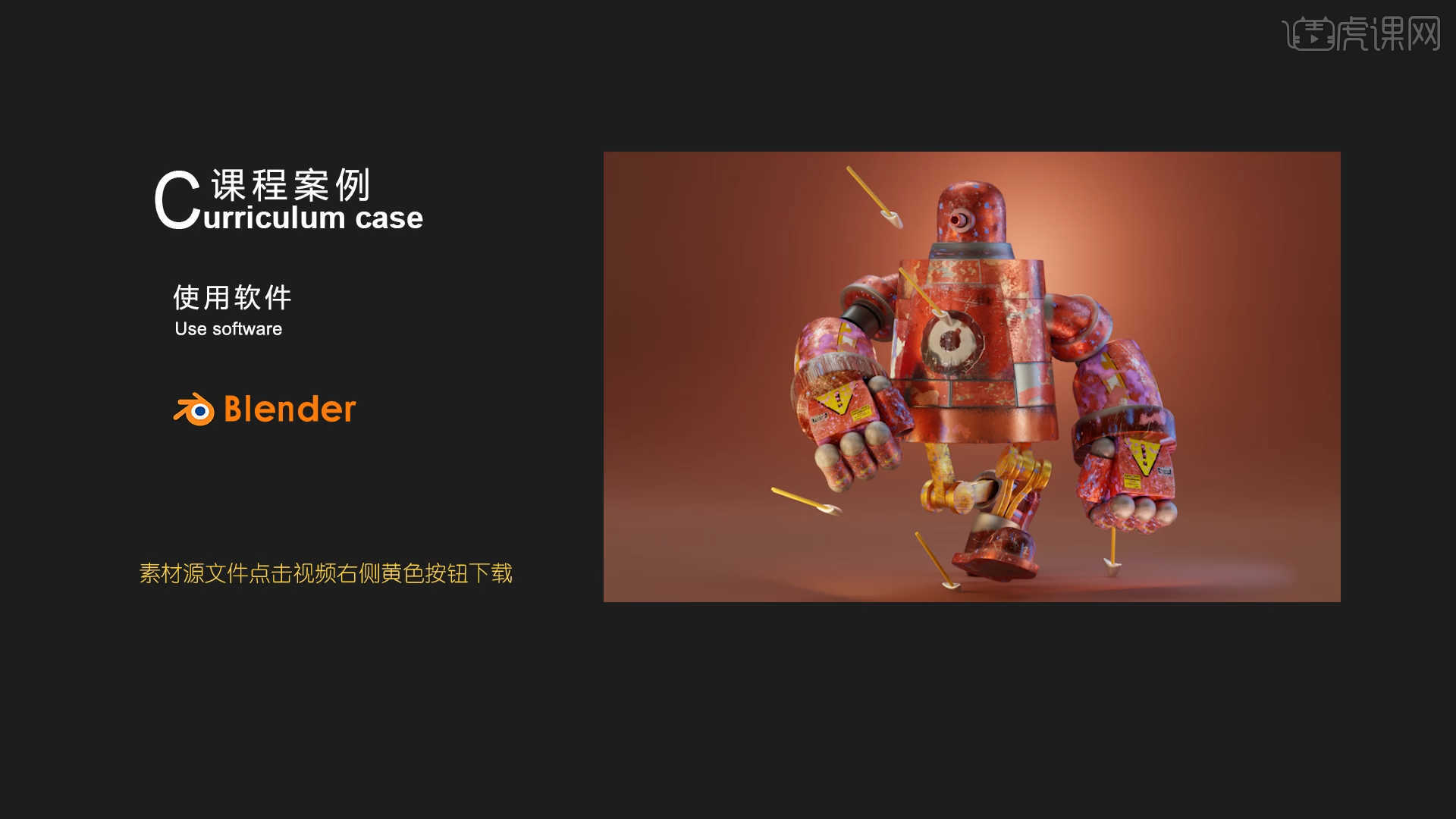
学完本课内容后,同学们可以根据下图作业布置,在视频下方提交作业图片,老师会一一解答。
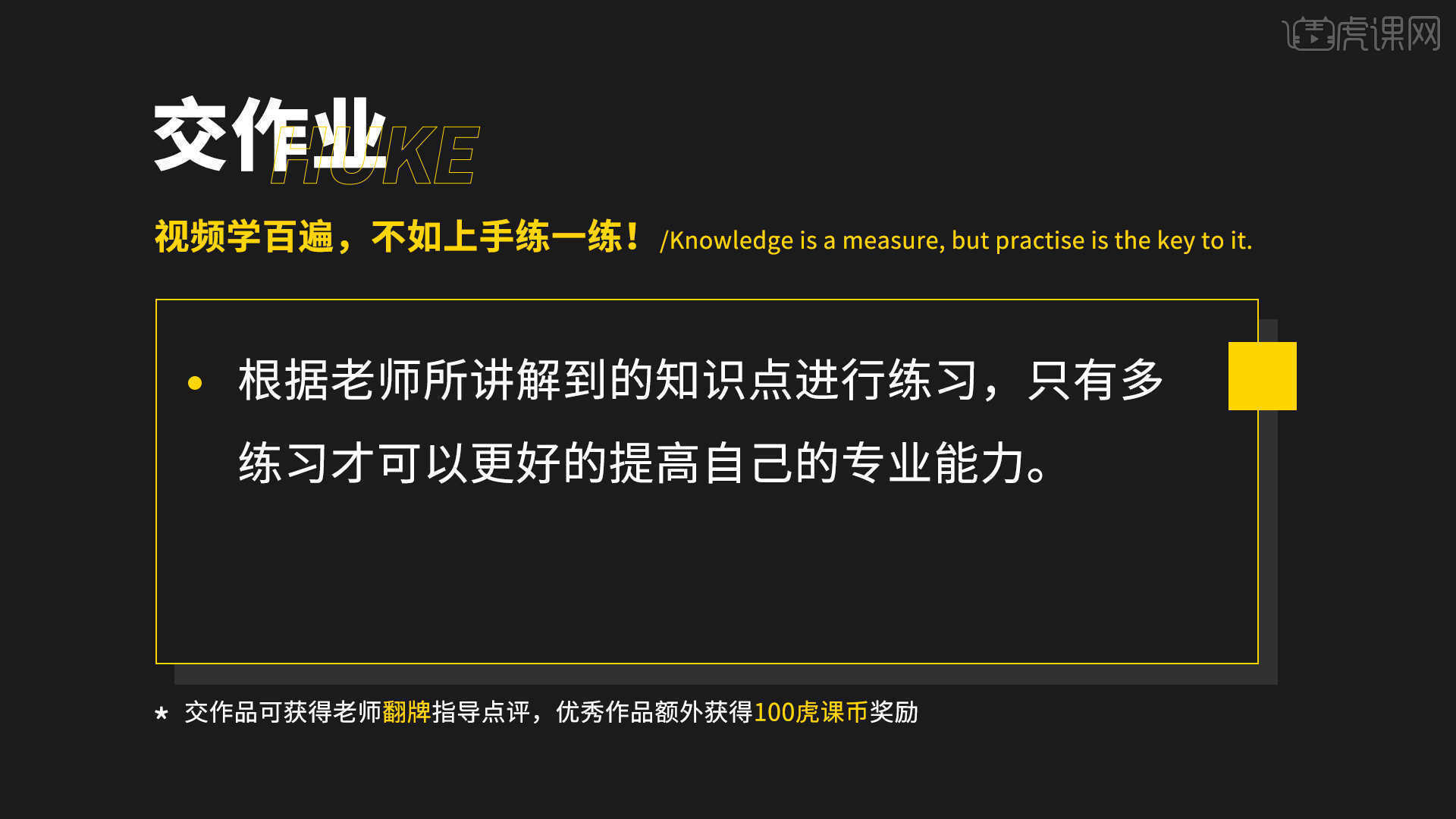
那我们开始今天的教程吧。
1.选择材质球添加【渐变节点】,参考【实时渲染】窗口的效果,选择【渐变节点】调整渐变的滑块信息,具体如图示。
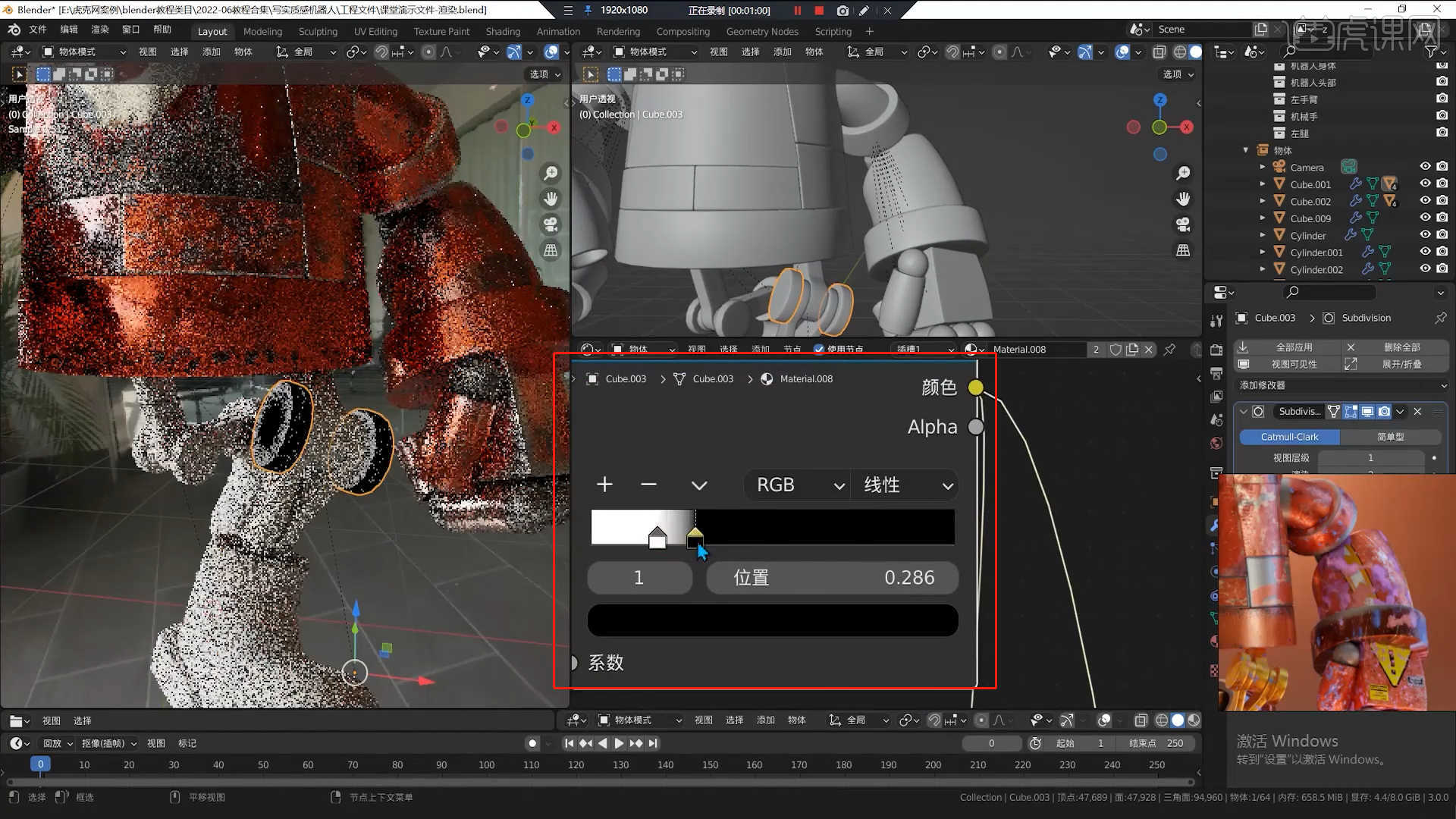
2.选择材质球的【渐变节点】,参考【实时渲染】窗口的效果,选择【渐变节点】调整渐变的滑块信息,具体如图示。

3.选择制作好的材质球模型并“加选”另外一个模型,然后右键鼠标点击【关联/传递数据 - 关联材质】进行材质的复制。
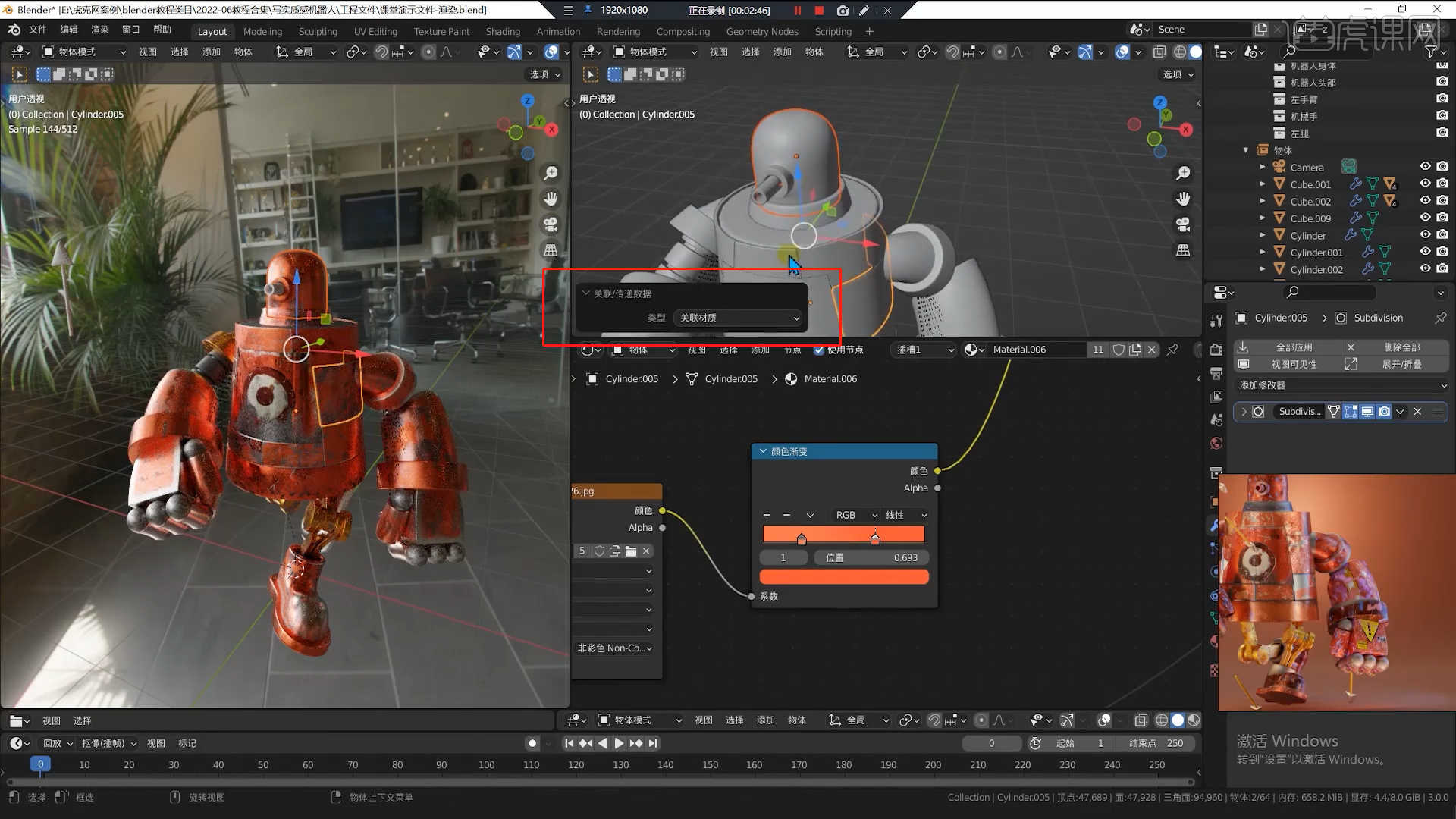
4.在顶部面板中切换到【图像绘制模式】然后选择【画笔】工具,修改半径的数值以及强度数值进行绘制的操作。
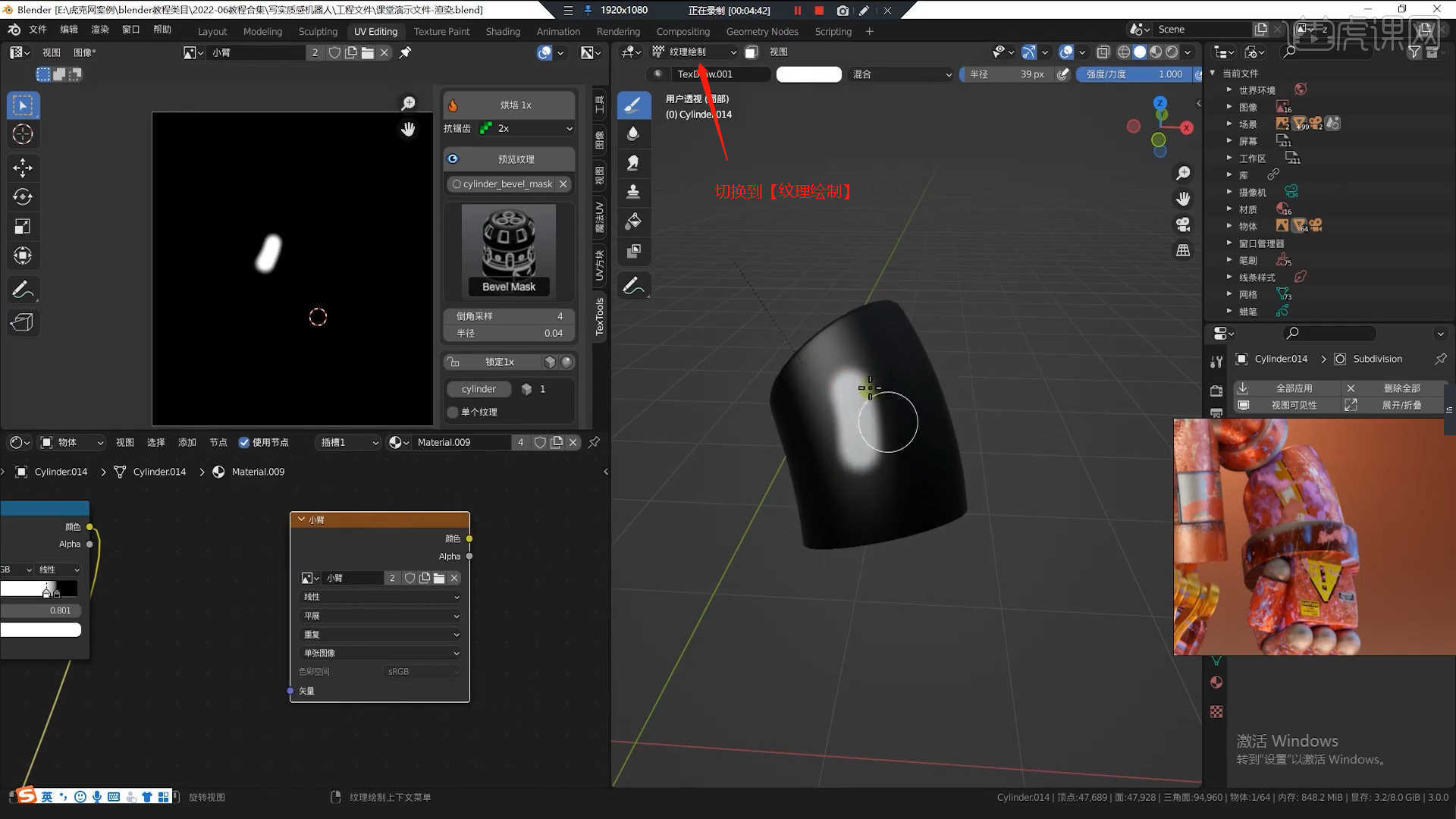
5.绘制完成后,在【面】模式下选择部分的“面”,然后使用【旋转】命令调整模型的显示角度,然后点击【UV - 导出UV布局图】,具体如图示。
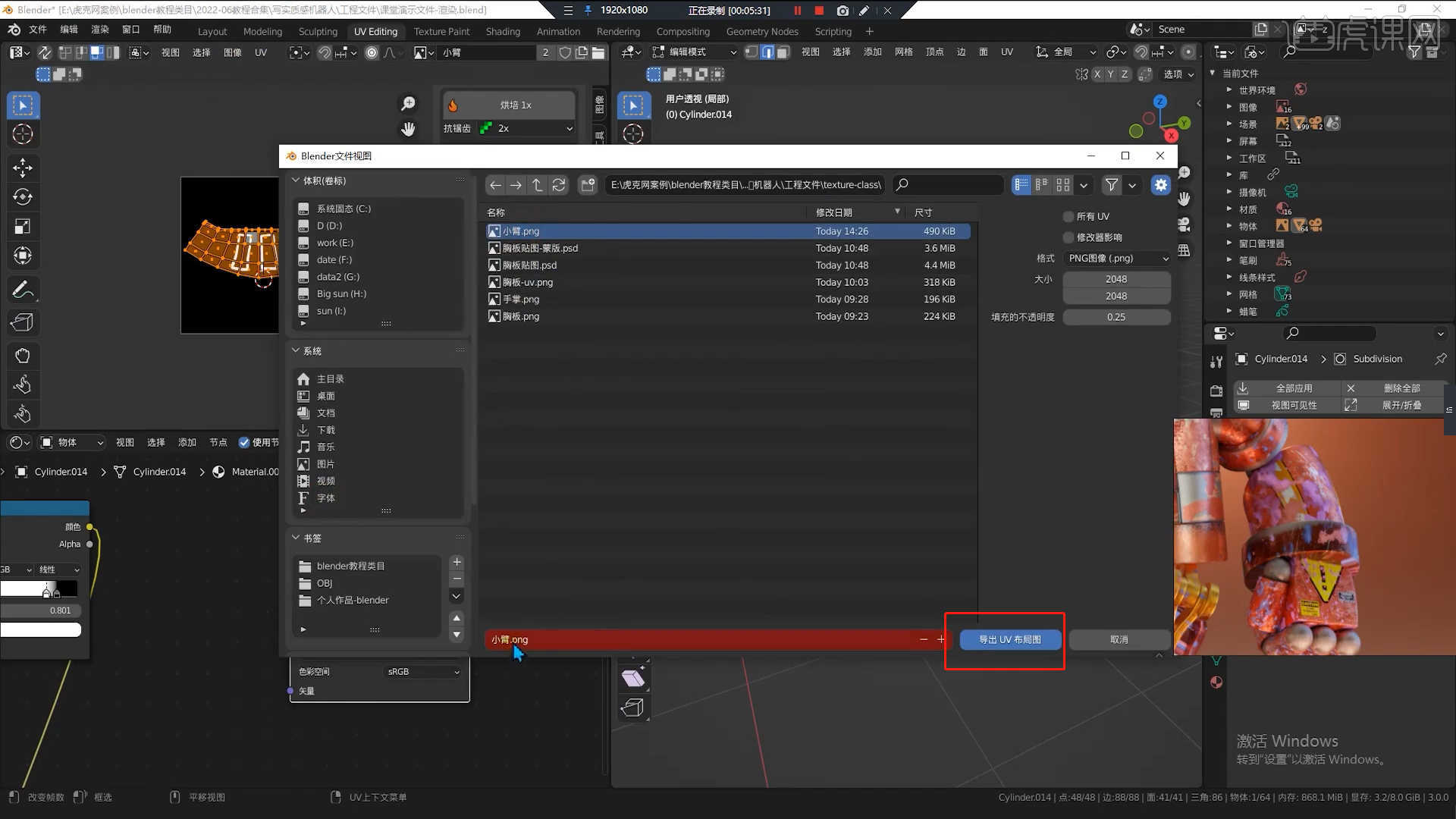
6.打开【PS】软件加载素材文件,利用【变形】命令【快捷键:Ctrl+T】,来调下它的【形状】样式,具体如图示。
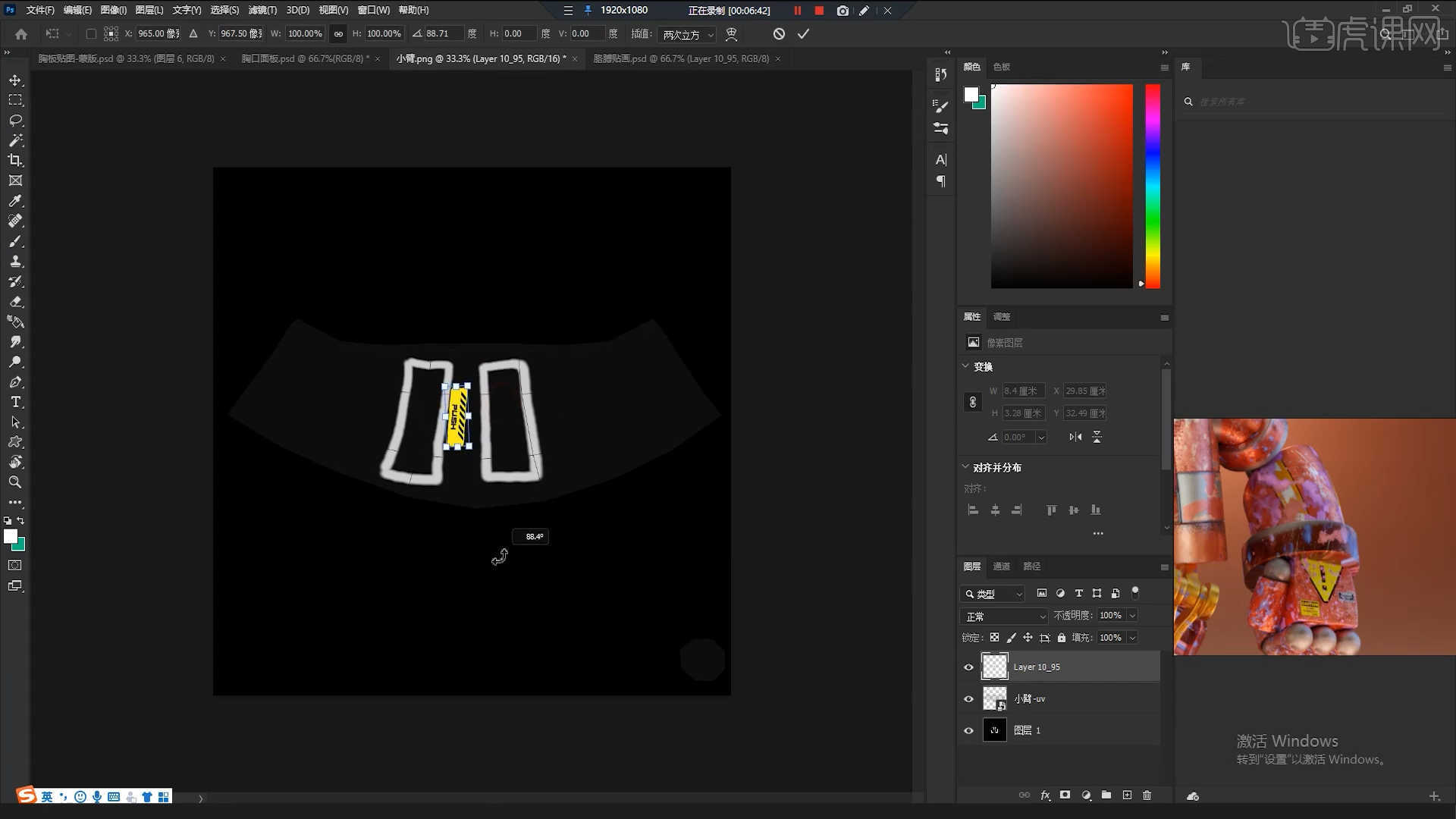
7.选择材质球在效果器中添加【混合节点】,添加【贴图纹理】连接到混合节点的【系数】通道,然后选择其他的材质节点连接到【混合 - 色彩1和色彩2】通道,具体如图示。

8.选择制作好的材质球模型并“加选”另外一个模型,然后右键鼠标点击【关联/传递数据 - 关联材质】进行材质的复制。
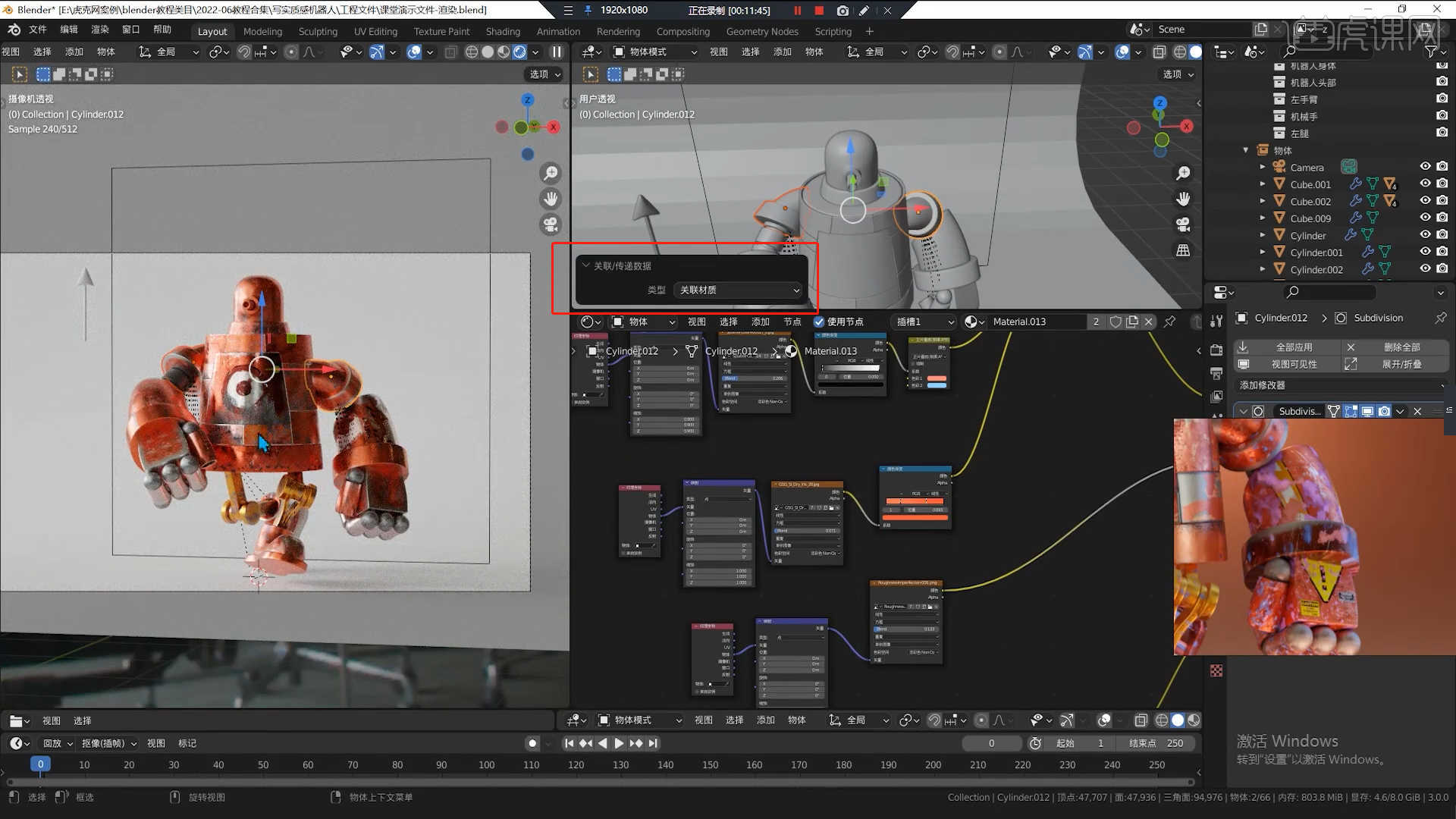
9.选择制作好的模型进行【复制】,结合使用【移动和缩放命令】调整一下模型的形状,具体如图示。
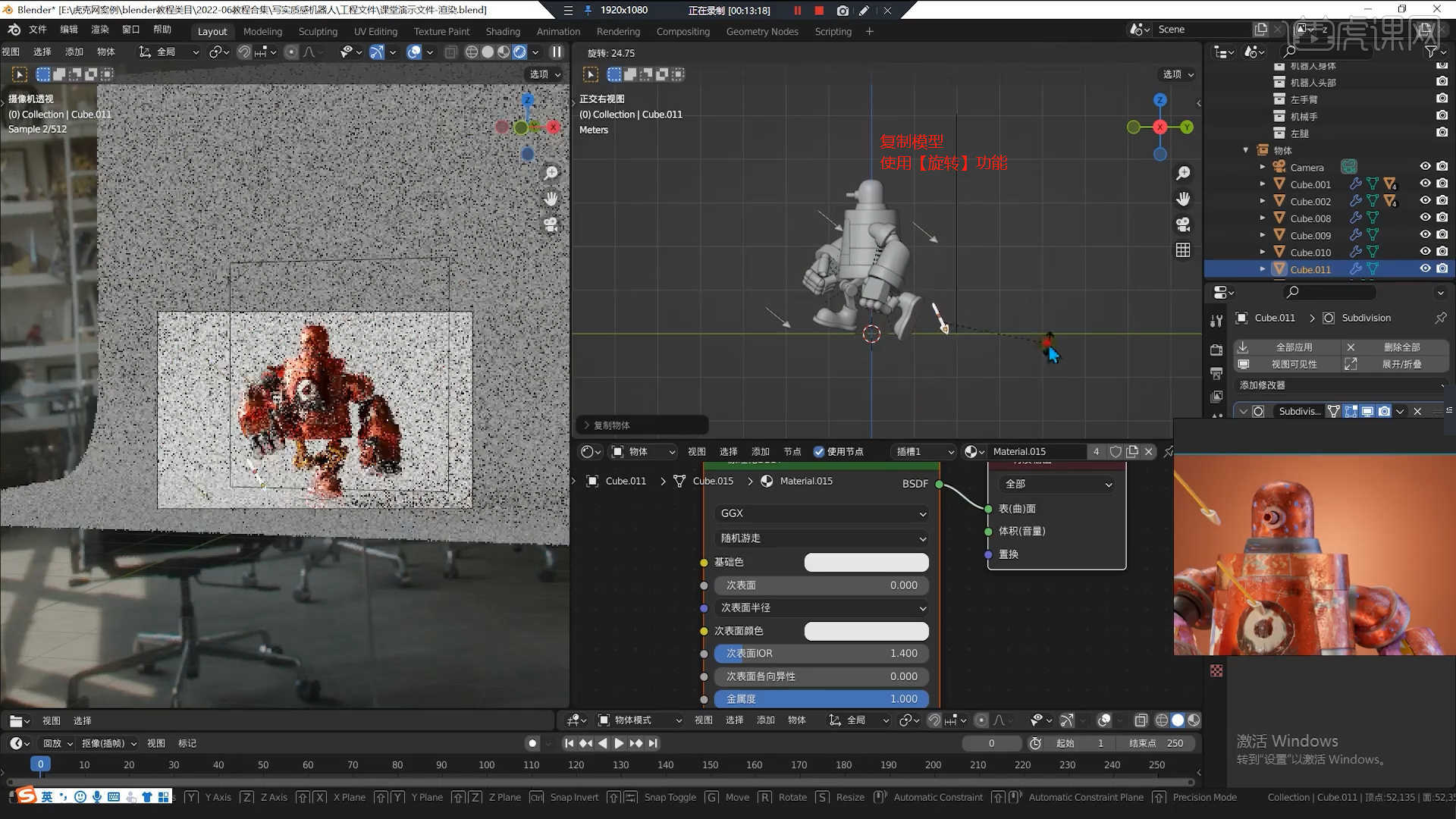
10.选择材质球点击【基础色】通道,在通道中修改材质的“颜色”信息,然后调整【金属度/高光】的强度,具体如图示。

11.在灯光面板中,选择【灯光】然后新建【点光】,放置在合适位置,修改一下【功率、颜色】的数值信息,具体如图示。

12.在灯光面板中,选择【灯光】然后新建【面光】,放置在合适位置,修改一下【功率、颜色】的数值信息,具体如图示。
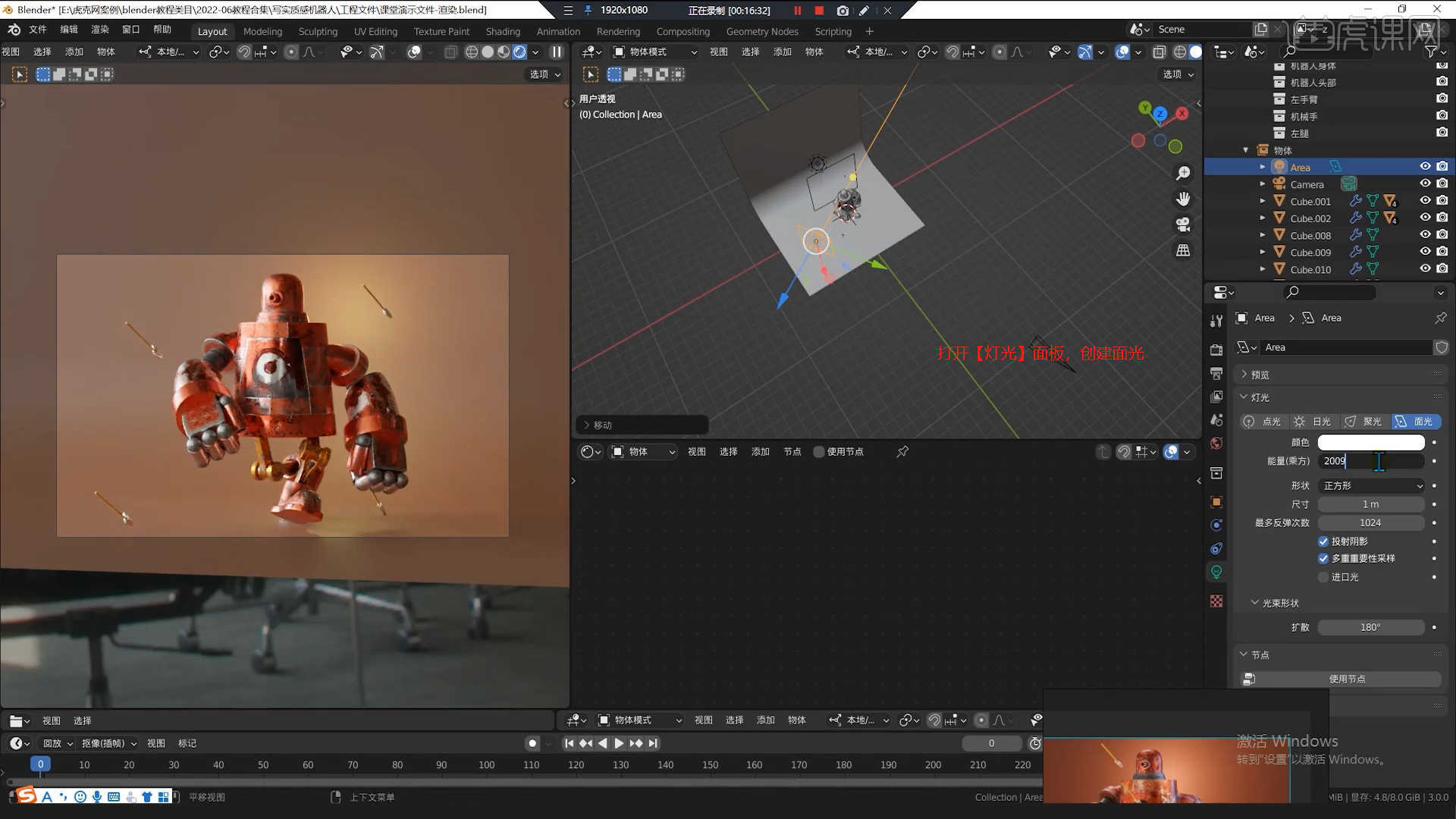
13.选择创建好的【面光】进行【复制】,并且放置在合适位置修改一下【功率、颜色】的数值信息,具体如图示。
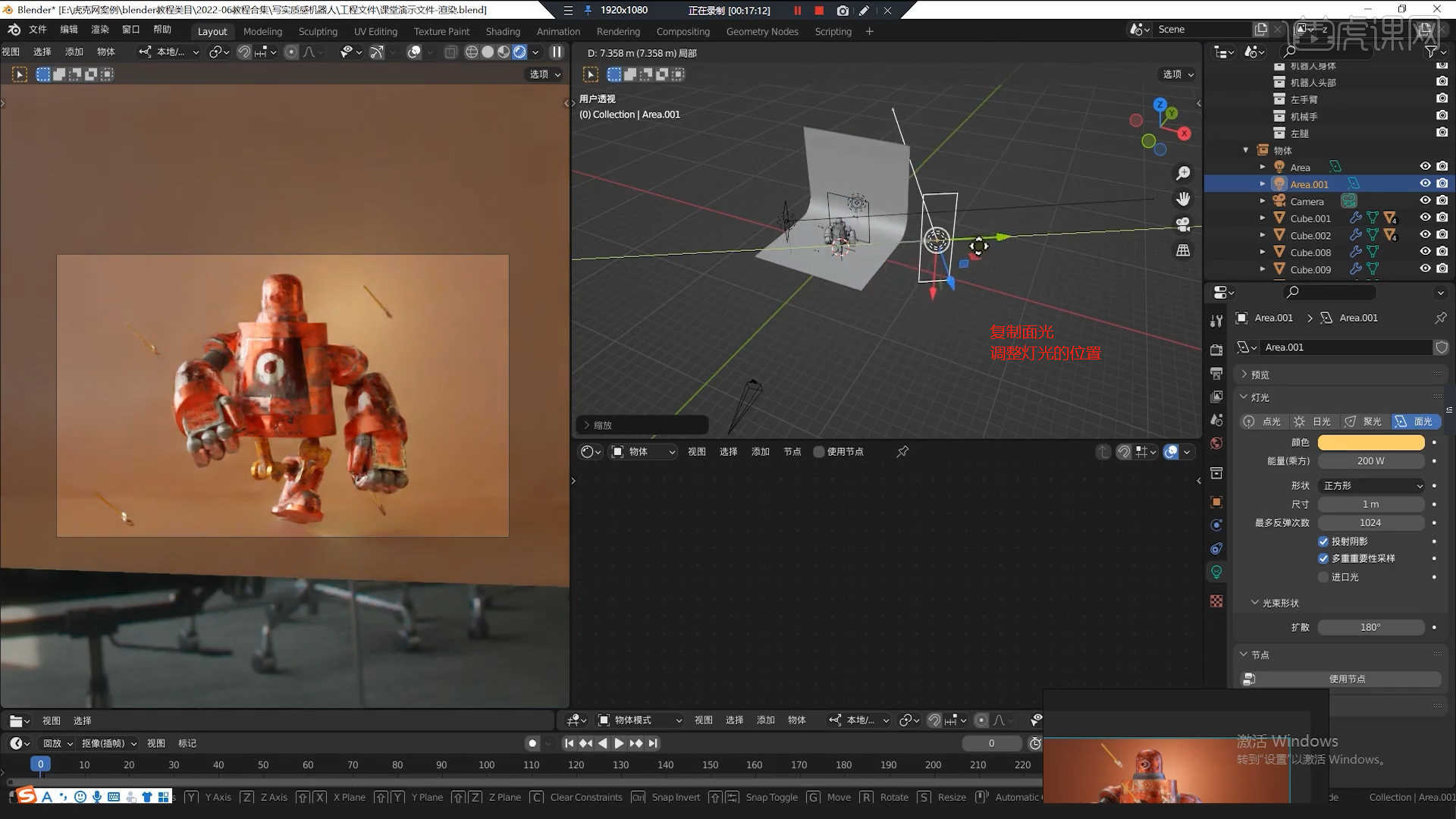
14.回顾本节课所讲解的内容,课程中的难重点同学们可以在下方评论区进行留言,老师你们会根据你们的问题进行回复。
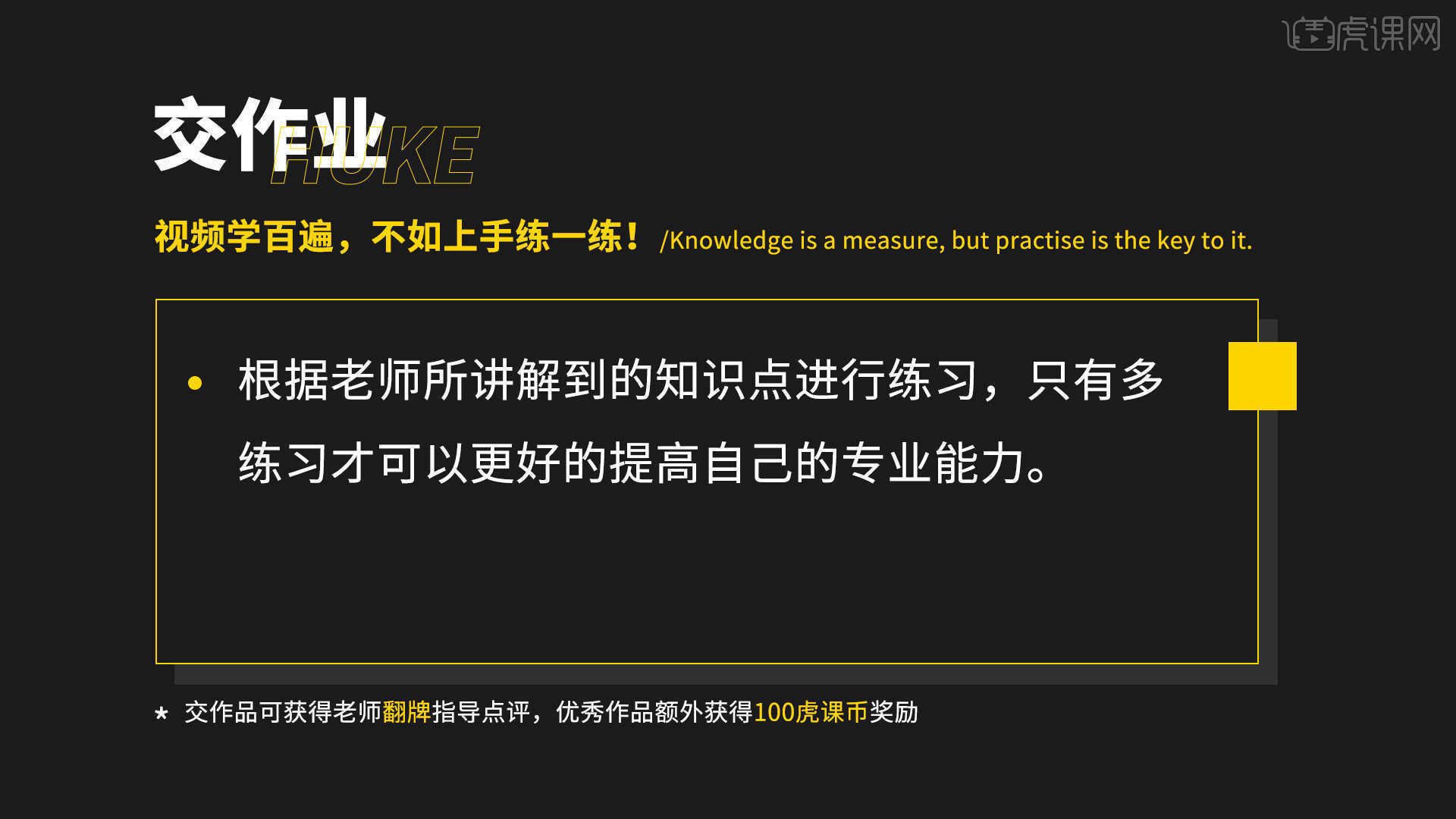
15.最终效果如图示,视频学百遍,不如上手练一练,你学会了吗!

以上就是Blender-写实质感机器人-材质整体优化和渲染输出图文教程的全部内容了,你也可以点击下方的视频教程链接查看本节课的视频教程内容,虎课网每天可以免费学一课,千万不要错过哦!







